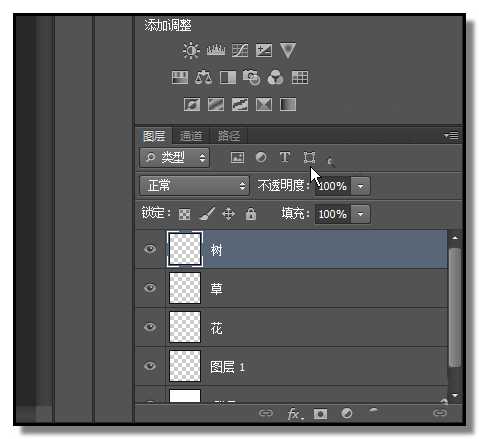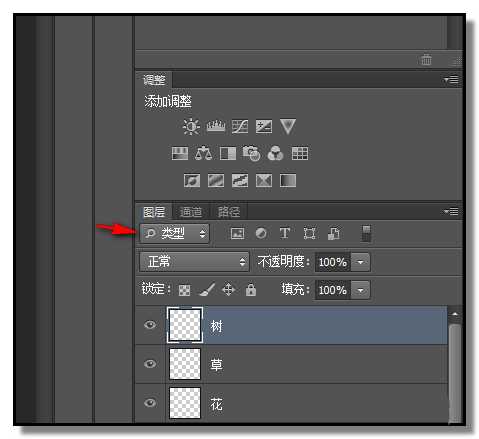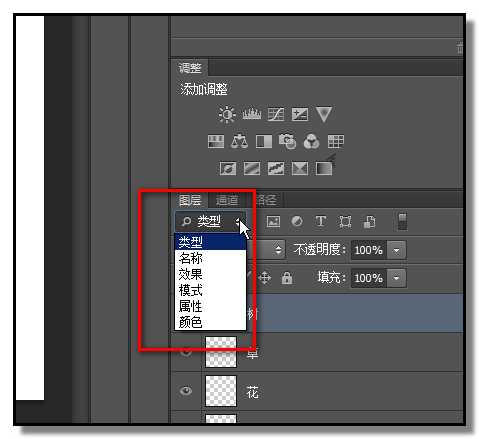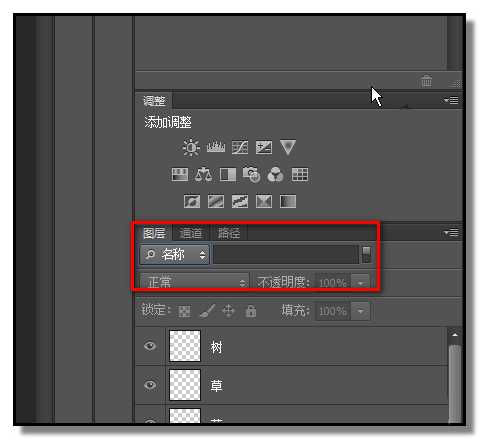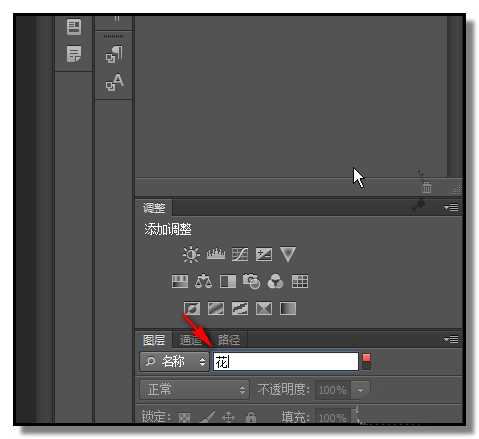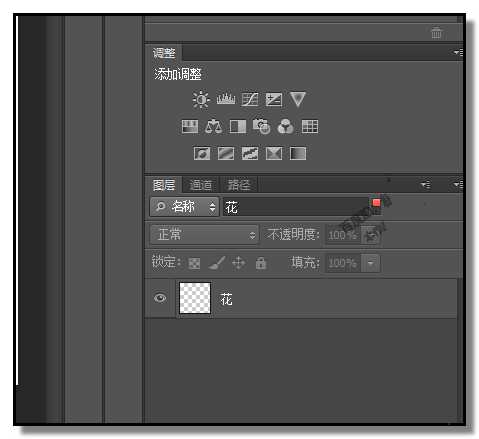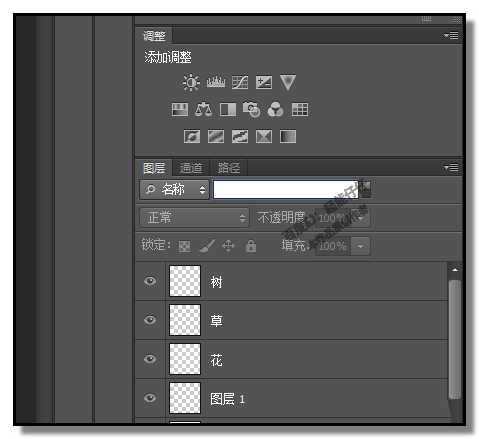PS怎么通过图层名称搜索图层?
平面设计 发布日期:2024/9/24 浏览次数:1
正在浏览:PS怎么通过图层名称搜索图层?
ps文件图层很多,想要搜索某个图层,一个一个的找是很慢的,没有效率,我们可以通过图层名称查找,下面我们就来看看详细的教程。
- 软件名称:
- Adobe Photoshop 8.0 中文完整绿色版
- 软件大小:
- 150.1MB
- 更新时间:
- 2015-11-04立即下载
1、下图是操作的例子图层面板
2、在图层面板,图层选项的下方,当前显示的是:类型
3、鼠标点下类型右侧的下拉按钮,会弹出相关的菜单选项,
4、按自己需要选择,在这里,我们点击:名称,这时,名称右侧这里显出一个编辑框
5、鼠标点击此编辑框,光标就会闪烁在编辑框内,我们按自己需要输入图层的名称;比如,花
6、按下回车键,表示确认操作,下方即显示出“花”图层
7、若要搜索其它图层,同上操作即可。若想返回原来所有图层显示的状态,把花字删除即可。
以上就是ps快速搜索图层的方法,通过图层名称来搜索比较快,特别是图层多的文件。
本文转载百度经验作者超能仔仔
相关推荐:
ps怎么快速删除隐藏图层和空白图层?
ps背景图层和普通图层怎么互相转换?
ps怎么使用图层面板中的搜索按钮快速找到所需图层?
下一篇:ps怎么给木板制作凹陷效果?
荣耀猎人回归!七大亮点看懂不只是轻薄本,更是游戏本的MagicBook Pro 16.
人们对于笔记本电脑有一个固有印象:要么轻薄但性能一般,要么性能强劲但笨重臃肿。然而,今年荣耀新推出的MagicBook Pro 16刷新了人们的认知——发布会上,荣耀宣布猎人游戏本正式回归,称其继承了荣耀 HUNTER 基因,并自信地为其打出“轻薄本,更是游戏本”的口号。
众所周知,寻求轻薄本的用户普遍更看重便携性、外观造型、静谧性和打字办公等用机体验,而寻求游戏本的用户则普遍更看重硬件配置、性能释放等硬核指标。把两个看似难以相干的产品融合到一起,我们不禁对它产生了强烈的好奇:作为代表荣耀猎人游戏本的跨界新物种,它究竟做了哪些平衡以兼顾不同人群的各类需求呢?
人们对于笔记本电脑有一个固有印象:要么轻薄但性能一般,要么性能强劲但笨重臃肿。然而,今年荣耀新推出的MagicBook Pro 16刷新了人们的认知——发布会上,荣耀宣布猎人游戏本正式回归,称其继承了荣耀 HUNTER 基因,并自信地为其打出“轻薄本,更是游戏本”的口号。
众所周知,寻求轻薄本的用户普遍更看重便携性、外观造型、静谧性和打字办公等用机体验,而寻求游戏本的用户则普遍更看重硬件配置、性能释放等硬核指标。把两个看似难以相干的产品融合到一起,我们不禁对它产生了强烈的好奇:作为代表荣耀猎人游戏本的跨界新物种,它究竟做了哪些平衡以兼顾不同人群的各类需求呢?